
Windows 11 unterstützt Android-Apps, aber es gibt einen ziemlich großen Fang - sie sind nur offiziell im Amazon-Appstore erhältlich . Die gute Nachricht ist, dass Sie Android-Apps unter Windows 11 geben können. Wir gehen Sie durch den Prozess.
Die BAD-NEWS sind Sideloading-Apps unter Windows 11 ist nicht so unkompliziert, wie es sich auf Android-Geräten handelt. Wir müssen unsere Zehen in die ADB (Android Debug Bridge) eintauchen und einige Befehle in Windows-Terminal ausführen.
VERBUNDEN: So installieren Sie Android-Apps unter Windows 11
Was du brauchen wirst
Bevor wir mit dem Sideloading beginnen, gibt es einiges, was Sie brauchen. Wenn Sie bereits den Amazon-AppStore-Up-Laufen haben und Sie einfach mehr Apps wünschen, können Sie diesen Abschnitt überspringen.
Am wichtigsten ist, dass Sie sich auf dem Windows Insider-Beta-Kanal befinden, bauen 22000.282 oder höher. So können Sie zwischen den Kanälen wechseln - BUTE BEWEGEN, DER BETA-Kanal ist nicht vollständig stabil und empfehlen nicht, es auf Ihrem primären PC zu verwenden.
Als Nächstes muss der Windows 11-PC Hardware-Virtualisierung aktiviert sein. Windows 11 läuft im Wesentlichen Android in einer virtuellen Maschine, weshalb dies notwendig ist. Sie können prüfen, ob Ihr PC-Virtualisierung aktiviert ist, indem Sie in der Registerkarte "Performance" im Task-Manager angehen. (Sie können Strg + Shift + ESC auf drücken Öffnen Sie den Task-Manager .)
Wenn die Hardware-Virtualisierung nicht aktiviert ist, müssen Sie möglicherweise nicht angezeigt werden Aktivieren Sie Intel VT-X in der UEFI-Firmware Ihres Computers (BIOS) . Wenn Ihr System stattdessen AMD-Hardware verfügt, suchen Sie nach AMD-V in Die UEFI-Firmware Ihres Computers .

Wenn Sie all diese Dinge haben, können Sie fortfahren! Jetzt ist es eine gute Zeit, Ihren PC neu zu starten, bevor wir weiter sind, um sicherzustellen, dass alles richtig angewendet wird.
VERBUNDEN: Wie spiele ich Android-Spiele unter Windows 11?
Zunächst einrichten ADB
Der Schlüssel, um Android-Apps in Windows 11 zu spitzen, ist ADB (Android Debug Bridge). Ohne ADB können die Windows- und Android-Dateisysteme nicht miteinander sprechen. Das bedeutet, dass es keine Möglichkeit gibt, eine APK-Datei in das Android-Dateisystem zu erhalten. Lass uns das ändern.
Wir haben. Die Schritte, um die ADB auf Ihrem Windows-Gerät einzurichten in einem dedizierten Führer. Für unsere Zwecke müssen Sie nur den Anweisungen in Schritt eins folgen, wodurch die entsprechenden Dateien heruntergeladen und bereit sind, um APPs mit den Seiten zu laden.
VERBUNDEN: So installieren und verwenden Sie die ADB, das Android Debug Bridge Utility
Wie man Android-Apps lädt
Zunächst benötigen Sie eine APK-Datei zur Installation. Eine vertrauenswürdige Quelle für APK-Dateien ist Apkmirror.com . Achten Sie auf die Art der heruntergeladenen Datei. Wir wollen einen APK, kein App-Bündel . Denken Sie daran, wo Sie die heruntergeladene APK setzen.
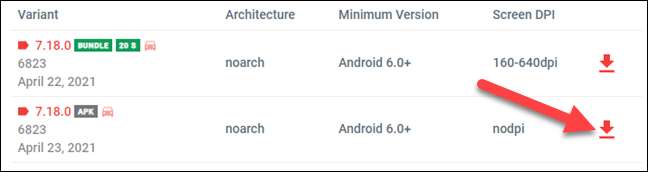
Öffnen Sie Nächstes das "Windows-Subsystem für Android" aus dem Startmenü. Sie können einfach nach dem Namen suchen, um es zu finden.
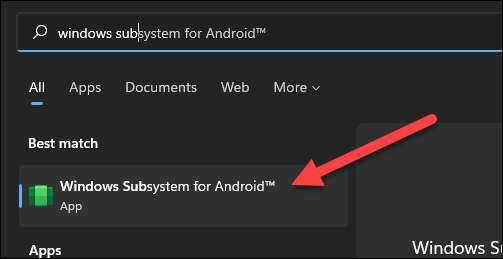
Umschalten im Windows-Subsystem für Android, auf dem "Entwicklermodus".
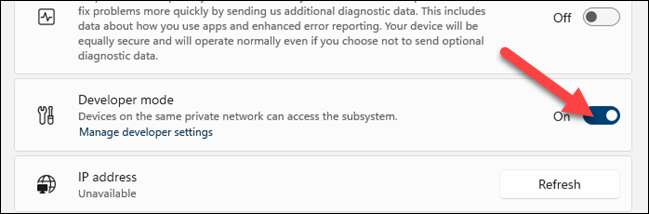
Als Nächstes müssen wir die IP-Adresse der Android-Instanz finden. Öffnen Sie dazu die "Dateien" vom Windows-Subsystem für Android. Klicken Sie nach der Öffnung auf "Aktualisieren" für "IP-Adresse". Schließen Sie die Datei Datei nicht.

Jetzt können wir die ADB öffnen und mit dem Seitenlädten beginnen. Starten Sie im Startmenü "Eingabeaufforderung" und ändern Sie das Verzeichnis, an das Sie die Plattformwerkzeuge entpackt haben. Sie können dies tun, indem Sie den Befehl unten eingeben, und ersetzen Sie das Dateiziel mit Ihren eigenen:
CD C: \ Programmdateien \ Plattformwerkzeuge
Als nächstes verbinden wir uns mit der Android-Instanz. Geben Sie den Befehl nach unten ein, wobei die IP-Adresse früher angezeigt wird.
ADB Connect [IP-Adresse]
Der nächste Schritt ist die Installation der APK. Verwenden Sie den Befehl unten und tauschen Sie den Pfad durch das Ziel der zuvor heruntergeladenen APK-Datei aus (Halten Sie die Zitate).
ADB installieren Sie "C: \ Users \ Joefe \ downloads \ com.shifttyjelly.pocketcasts.apk"
Wenn alles richtig geht, werden Sie "Erfolg" sehen, und die App wird im Startmenü verfügbar sein!
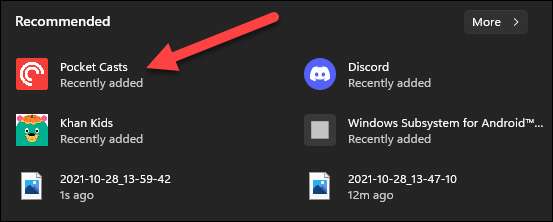
Wiederholen Sie den gleichen Prozess für Jede App oder ein Spiel Sie können im Amazon-AppStore nicht finden. Beachten Sie, dass Google-Apps möglicherweise nicht ordnungsgemäß funktionieren, wenn sie manchmal zusätzliche Dienste erfordern. Außerdem sollten Sie ziemlich viel anwenden können Jede Android-App in Windows 11.
VERBUNDEN: So arbeiten Android-Apps an Windows 11







